- Pengarang Jason Gerald [email protected].
- Public 2023-12-16 11:29.
- Diubah suai terakhir 2025-01-23 12:42.
Salah satu ciri yang menjadikan Snapchat sebagai perkhidmatan berbagi foto yang popular adalah kemudahan yang dapat digunakan untuk membuat gambar pada foto dan video. Cukup sentuh butang pensil dan anda boleh menggunakan jari anda untuk melukis apa sahaja pada siaran. Snapchat versi iPhone dan Android membolehkan anda menyesuaikan warna garis yang dibuat, tetapi proses pemilihan warna yang harus diikuti sedikit berbeza untuk setiap versi.
Langkah
Kaedah 1 dari 2: Menyelaraskan Warna pada iPhone

Langkah 1. Ambil gambar atau rakam video melalui Snapchat
Aplikasi Snapchat membolehkan anda memanfaatkan gambar yang anda ambil, baik foto dan video. Sentuh butang rana pada tetingkap kamera Snapchat untuk mengambil foto, atau tekan dan tahan butang untuk merakam video.

Langkah 2. Sentuh butang pensil untuk memaparkan mod lukisan (mod menggambar)
Dengan mod ini, anda boleh menarik catatan dengan jari anda. Di sebelah kanan skrin, anda dapat melihat gelangsar warna berus / garis.
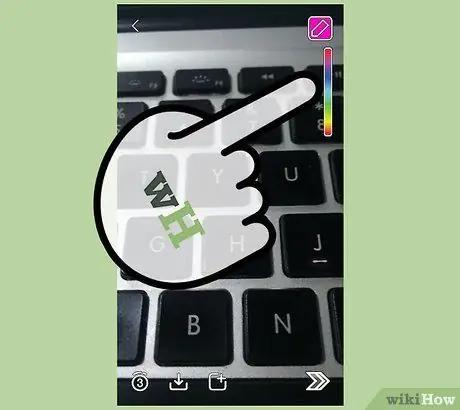
Langkah 3. Seret perlahan jari pada slaid ke atas dan ke bawah untuk memilih warna
Gerakkan jari anda perlahan-lahan untuk melihat perubahan warna. Dengan perlahan-lahan menyeret jari, anda boleh memilih warna dan corak yang ingin anda gunakan dengan tepat. Warna yang dipilih sekarang ditampilkan sebagai warna latar pada butang pensil.
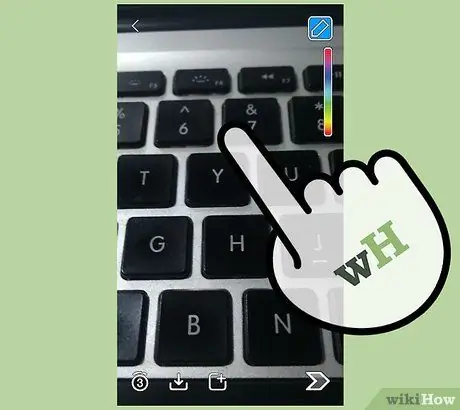
Langkah 4. Tarik jari terus ke arah kiri untuk mencerahkan warnanya
Semakin jauh anda menyeret jari ke kiri, warnanya semakin cerah. Pastikan anda terus menyeret jari anda secara mendatar kerana jika anda menggerakkannya ke atas atau ke bawah, anda akan beralih ke warna yang berbeza.

Langkah 5. Seret jari anda ke sudut bawah skrin untuk memilih warna hitam
Sentuh slaid warna terlebih dahulu, kemudian seret jari anda ke bahagian bawah skrin untuk memilih hitam sebagai warna berus / garis.

Langkah 6. Seret jari ke hujung kiri skrin untuk memilih warna putih
Sentuh slaid warna terlebih dahulu, kemudian seret jari anda ke paling kiri skrin untuk memilih putih sebagai warna berus / garis.
- Anda boleh menyeret jari ke kiri, kemudian geser ke bawah jika anda ingin mendapatkan warna kelabu.
- Snapchat versi iPhone tidak menyokong garis separa telus, seperti versi Android.
Kaedah 2 dari 2: Menyelaraskan Warna pada Peranti Android
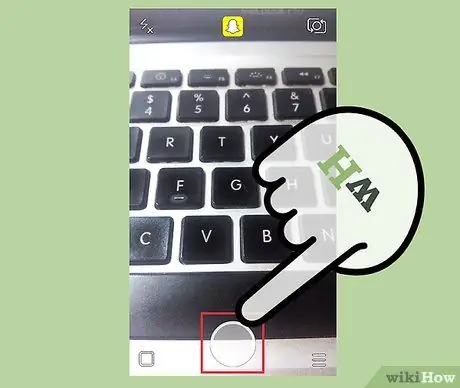
Langkah 1. Ambil gambar atau rakam video
Anda boleh menarik gambar yang ditangkap, termasuk siaran video. Untuk mengambil foto, sentuh butang rana pada tetingkap kamera Snapchat. Sekiranya anda ingin merakam video, tekan dan tahan butang rana.
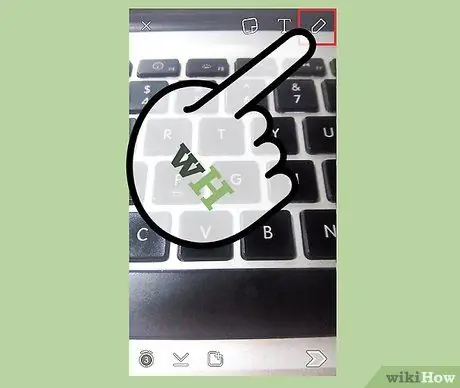
Langkah 2. Sentuh butang pensil untuk memasuki mod lukisan
Anda boleh menyeret jari anda ke atas skrin untuk membuat gambar seterusnya.
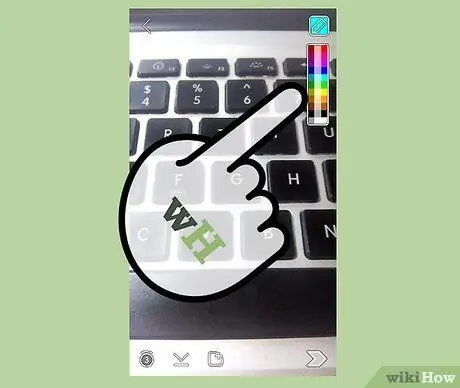
Langkah 3. Tekan dan tahan jalur warna di sudut kanan atas skrin
Jalur akan berkembang menjadi tiga lajur yang menunjukkan 33 pilihan warna.
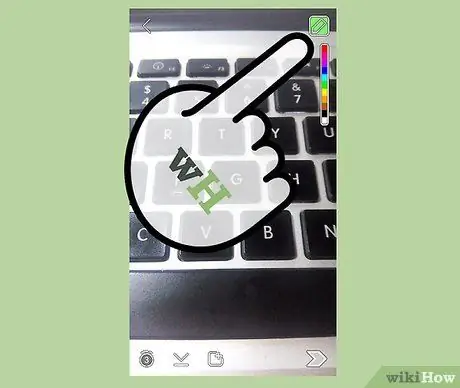
Langkah 4. Lepaskan jari anda pada warna yang ingin anda gunakan
Warna butang pensil akan berubah mengikut pergerakan jari pada palet warna. Lepaskan jari anda apabila anda menemui warna yang ingin anda gunakan.

Langkah 5. Pilih warna di bahagian tengah bahagian bawah untuk menjadikan gambar itu tidak transparan
Pilihan ini membolehkan anda membuat garis separa telus. Anda masih dapat melihat apa yang ada di bawah garis, termasuk gambar atau video asal, atau garis lain yang dilukis dengan warna yang pekat. Gunakan pilihan separa telus untuk membuat kesan atau bayangan lebih lanjut.
Pilihan hitam di bahagian bawah lajur kiri sebenarnya adalah warna telus yang lebih gelap sehingga anda mempunyai dua pilihan ketelusan yang berbeza

Langkah 6. Seret jari anda ke luar lajur warna untuk membuat dan mendapatkan warna pilihan anda sendiri
Pilihan warna yang dapat digunakan tidak terbatas pada warna yang ditampilkan di lajur saja. Setelah lajur warna terbuka, seret jari anda ke luar lajur, ke arah tengah gambar. Mekanisme ini membolehkan anda memilih warna anda sendiri:
- Seret jari anda ke atas atau ke bawah pada layar untuk memilih warna. Anda dapat melihat warna yang dipilih pada butang pensil.
- Seret jari ke kiri atau kanan untuk mengubah rona warna yang dipilih. Sekiranya anda menyeret jari ke kiri, warnanya akan kelihatan lebih gelap. Sementara itu, warna akan kelihatan lebih terang jika anda menggeser jari ke kanan.






